显示文件扩展名,小编教你如何显示文件扩展名
- 分类:Win10 教程 回答于: 2018年03月10日 12:48:00
在使用电脑的过程中,经常接触各种各样的文件了吧,比如图片文件,音频文件还有视频文件,这么多的文件,怎么才能知道那个文件是什么类型,这时候就要用到文件的扩展名了。每个文件都有自己的扩展名,那么如何显示文件扩展名?下面,小编就给大家讲解显示文件扩展名的操作步骤了。
对于经常接触电子文档的人可能经常会发现有时候在一台电脑上的文件拷贝到另一台电脑上之后文件名会发现改变,导致不知道无法去使用文件,很多电脑用户不知道如何显示文件扩展名,那么如何显示文件扩展名?下面,小编就来跟大家分享显示文件扩展名。
如何显示文件扩展名
打开“计算机”,点击上方的工具。
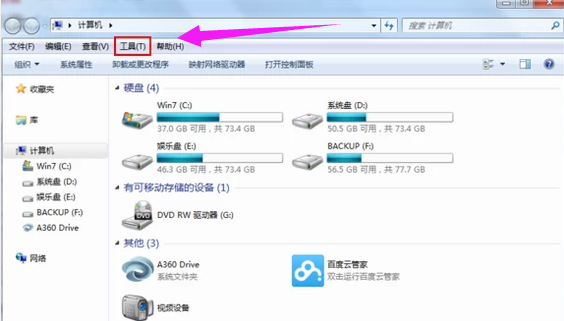
文件图-1
在打开的工具列表里文件夹选项。

文件图-2
进入文件夹选项后,点击顶部的“查看”。

文件图-3
查看页面里找到“隐藏已知文件类型的扩展名”选项,取消前面的勾,点击“应用”,再点击“确定”。

文件扩展名图-4
在打开文件夹就可以看到扩展名了。

显示文件图-5
以上就是显示文件扩展名的操作步骤了。
 有用
26
有用
26


 小白系统
小白系统


 1000
1000 1000
1000 1000
1000 1000
1000 1000
1000 1000
1000 1000
1000 1000
1000 1000
1000 1000
1000猜您喜欢
- win10系统怎么看电脑配置2021/11/26
- win10激活码下载2017/09/19
- 360升级win10安装方法图解2017/08/31
- windows10专业版激活教程2022/04/07
- 官方原版win10安装教程图解2022/09/02
- win10控制面板怎么打开的教程..2022/04/13
相关推荐
- win10笔记本重装图文教程2020/12/14
- win10用uefi启动更快吗2022/07/01
- win10激活小马工具使用教程2022/11/21
- 教你电脑怎么升级win10系统2021/07/03
- 神舟战神重装系统win102022/10/22
- 电脑开不了机怎么重装系统win10..2022/06/03

















